Dica macOS: Como recarregar todos os separadores simultaneamente no Safari
O browser é um dos programas mais importantes do nosso computador. Sem ele é impossível navegar na web pois é responsável por comunicar com os servidores utilizando vários protocolos.
Neste artigo vamos ensiná-lo a criar um Apple Script bastante simples no macOS que lhe permite recarregar todos os separadores que se encontram abertos no Safari.
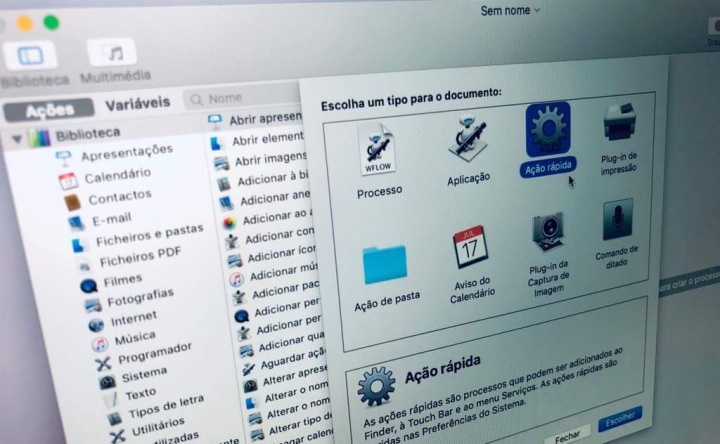
Há uns anos, o browser da Apple, o Safari, tinha uma opção que permitia aos utilizadores recarregar todos os separadores abertos. A opção aparecia quando se efetuava o clique secundário (right-click) num separador.
No entanto, essa funcionalidade desapareceu. Por isso, vamos ajudá-lo a criar uma alternativa que possa você mesmo implementar no seu computador Mac.
Criar um Apple Script…
No seu Mac abra a aplicação Automator. Esta app vem instalada com o macOS e pode ser encontrada na pasta das aplicações. Por outro lado, se preferir abrir as suas aplicações utilizando o Launchpad deverá encontrar a app Automator na pasta Outras.
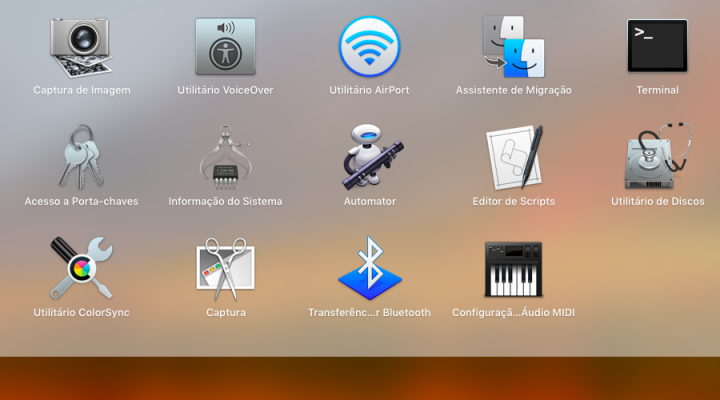
De seguida clique no botão Novo Documento que se encontra em baixo. Das opções que aparecem de seguida clique em Serviço.
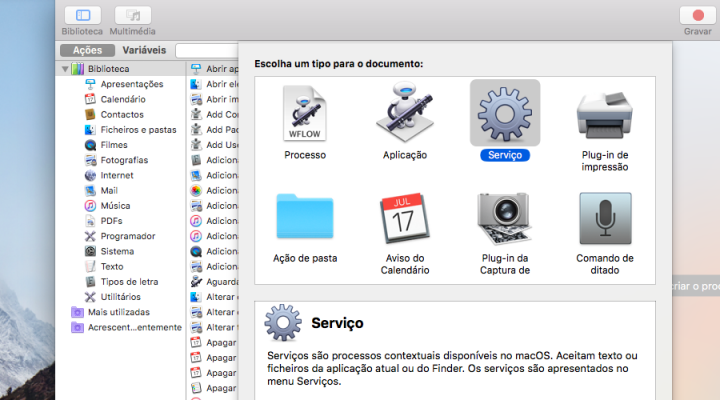
Posteriormente, na parte de cima deverá aparecer-lhe um campo que diz Serviço não recebe. Deverá escolher a opção nada. Do lado direito aparece a opção em. Aqui deverá selecionar a opção Safari, tal como pode ver na imagem abaixo.
Finalmente, só tem que arrastar a ação que pretende realizar para criar o processo. Da lista à esquerda, selecione Executar AppleScript.
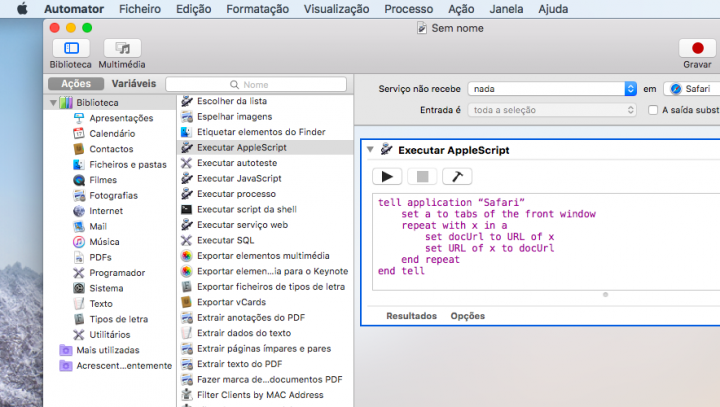
De seguida irá aparecer-lhe uma caixa. Elimine tudo o que estiver lá dentro e cole o script que lhe indicamos a seguir. De seguida clique no botão do género Play que aparece em cima e se tudo estiver correto verá a cor das palavras que constituem o script mudar.
Ao fazer copiar/colar, as aspas na palavra “Safari” vão dar-lhe problemas. Por isso, elimine as aspas e coloque-as você mesmo.
tell application “Safari”
set a to tabs of the front window
repeat with x in a
set docUrl to URL of x
set URL of x to docUrl
end repeat
end tell |
Finalmente, guarde o AppleScript criado. Na barra de menu selecione Ficheiro -> Guardar. Deverá dar um nome que identifique aquilo que o script faz.
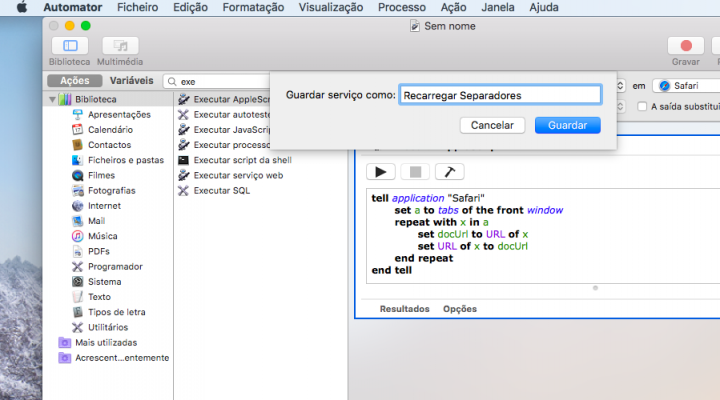
Executar o script no Safari…
Para executar o script criado abra o Safari vá até Preferências. Depois selecione Avançadas e, em baixo, selecione Mostrar menu Programação na barra de menus.
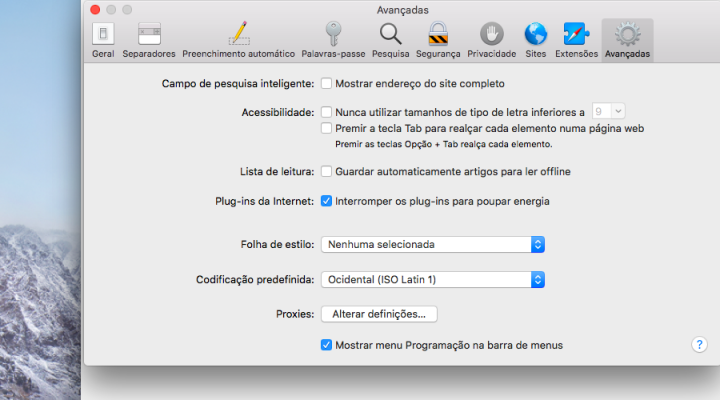
A seguir na barra de menu do Safari clique em Programação e depois selecione Permitir JavaScript a partir de eventos Apple. Poderá ter que inserir a palavra-passe de início de sessão.
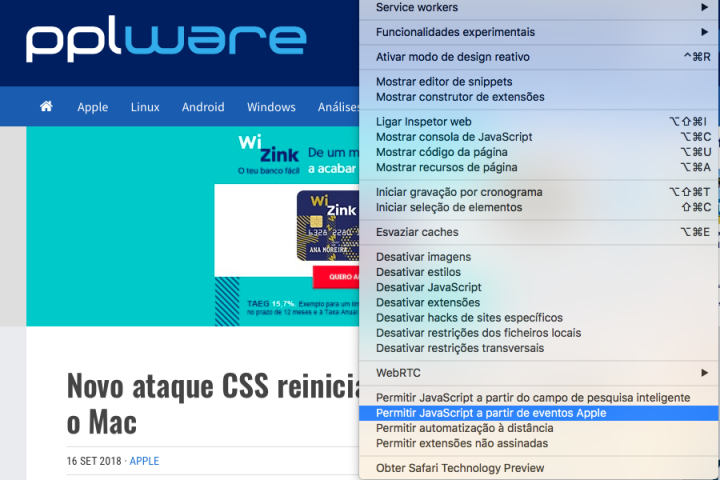
Até agora criamos o serviço e demos permissão para que ele seja executado. Agora vem a parte em que temos que usar o serviço criado, por isso é que foi importante dar-lhe um nome apropriado e que identifique o Script.
Para executar o script, na barra de menu do Safari clique em Safari -> Serviços e aí deverá encontrar o serviço criado por si. Carregue nele para ver todos os seus separadores serem recarregados.
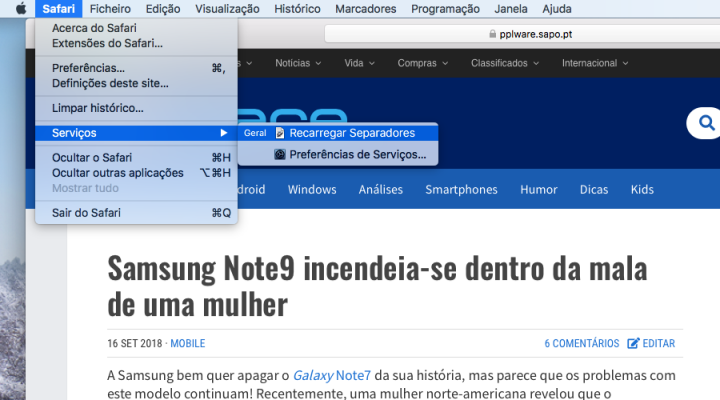
Conclusão
Esperamos que tenha aprendido bastante com esta dica e que tenha percebido como algo tão fácil de se fazer pode ser tão útil. Agora, como apenas alguns cliques consegue recarregar todas os separadores no Safari.
Leia também:
Este artigo tem mais de um ano

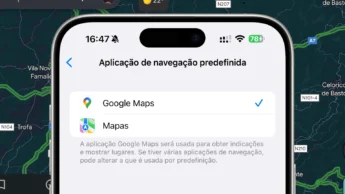





















para quando um artigo com as novidades do ios12?
Novidades:
– fita metrica
– tempo de ecrã
– periodo de silencio
Melhoramentos e correcções de trapalhadas do iOS11 é que tem muitas.
vai la resolver as trapalhadas que tem no android
e resolver o problema da fragmentação
segue estes passos que ajuda o problema da fragmentação
https://www.wikihow.tech/Defragment-an-Android
FYI: O meu tlm é um iphone 8
ya também posso dizer que o meu tlm é um knight rider
E achas que eu fico preocupado por não acreditares?
Talvez, depende dos dispositivos suportados
Para quem é utilizador Mac, o safari é um bom browser?
Sim!
Pessoalmente gosto bastante do Safari. Considero um bom browser e nele consigo fazer tudo aquilo que necessito. A Apple também traz frequentemente otimizações que permitem, por vezes, mais rapidez e melhor performance no Mac. Por outro lado, se utilizar a ferramenta Keychain para guardar as palavras passe ou já utilizar o Safari noutros equipamentosApple o Safari é uma boa escolha. Por isso, sim. Para um utilizador Mac o Safari é um bom browser.
Mas no final de contas depende das preferências de cada um e daquilo que se espera de um browser. O Chrome é outro que também gosto bastante.
Ok, mt obrigado.
E para desfazer? Temos que dar permissão ao JavaScript e diz que é perigoso, preciso da vossa opinião e até o caminho para desfazer se for o caso. Cpts. Barbosa